如果您保留一些 DVD 電影,您想翻錄/轉換它們並在 iPhone 7、iPhone X 或其他最新 iPhone 型號上播放嗎?事實上,您需要一個 DVD 到 iPhone 轉換器才能在 iOS 上欣賞受版權保護的 DVD。這裡我們分享一個簡單的方法來完成轉換,讓您免去在市場上的各種程式中尋找在iPhone上播放DVD的最佳解決方案的麻煩。此 DVD 到 iPhone 轉換器只需在很短的時間內通過簡單的步驟即可在 Mac/Windows 計算機上輕鬆批量轉換 DVD 視頻,然後您可以將 DVD 數字文件傳輸到 iPhone 進行播放。
在 iPhone 上播放 DVD 的簡單方法
VideoByte BD-DVD 開膛手 是 Windows 和 Mac 的專業 DVD/藍光翻錄器。它能夠輕鬆地將商業 DVD 光碟中的全部內容轉換為 iPhone 支援的格式,速度比正常速度快 6 倍,並且影像品質出色。因此,您可以在 iPhone XS、iPhone 8 或其他 iPhone 裝置上觀看 DVD 影片。現在,請看下面的分步指南,了解如何將 DVD 光碟翻錄到 iPhone 上進行播放。
筆記:
Windows版本的VideoByte BD-DVD Ripper發布了新版本,與舊版本相比有很大的變化。但Mac版的新版本仍在開發中。這意味著Windows和Mac的介面和操作將有所不同。
步驟 1. 下載並安裝程式
首先,下載適合您電腦的 VideoByte DVD Ripper 版本。之後,安裝並打開它。然後您可以按照以下步驟操作。
步驟 2. 將 DVD 檔案載入程式中
按一下「載入 DVD」按鈕將 DVD 光碟或 DVD 資料夾匯入到程式中。在此之前,請確保您已將光碟插入 DVD 光碟機並且電腦可以讀取該光碟。
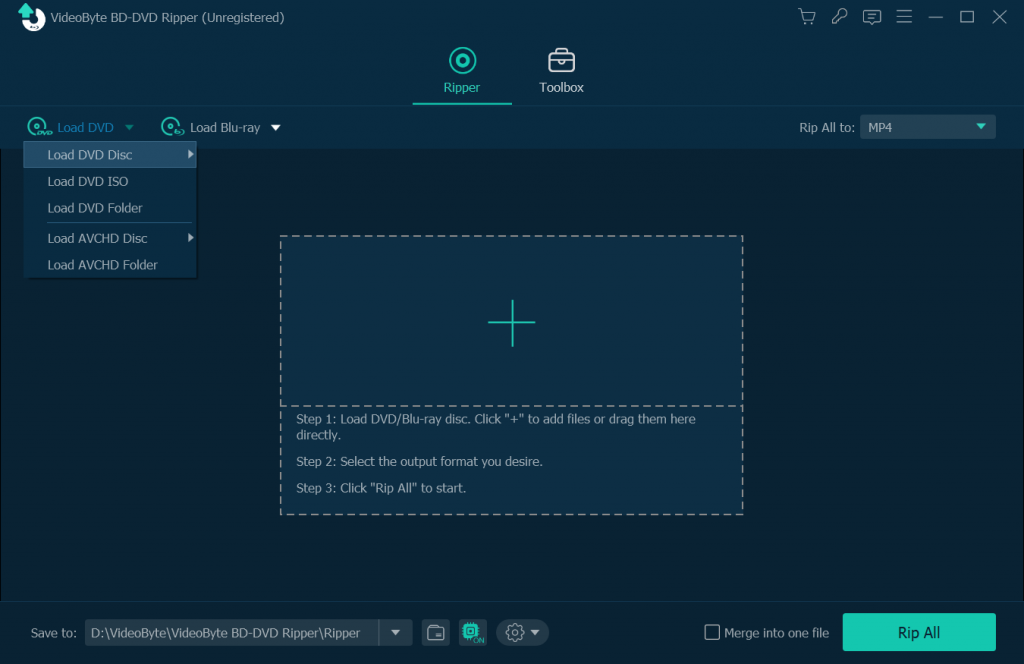
第 3 步:為您的 iPhone 選擇輸出格式
只需選擇「Apple」圖標,然後選擇 MP4、M4V 或 MOV 作為輸出視訊格式,即可獲得適合在 iPhone 上播放的 DVD 影片。您也可以根據自己的喜好調整設定。
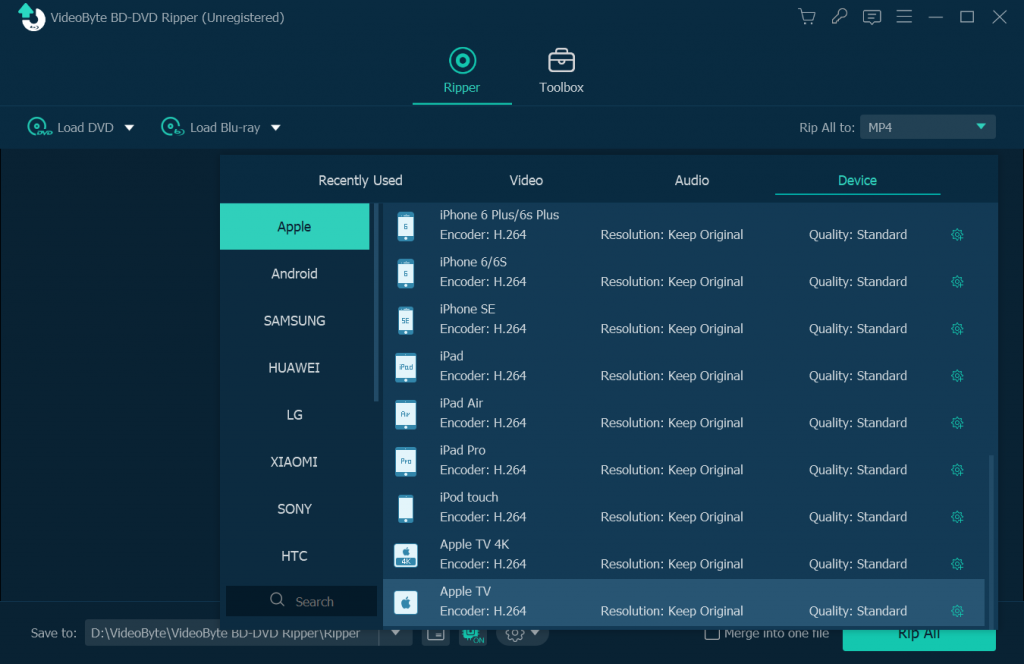
步驟 4. 翻錄 DVD 以在 iPhone 上播放
最後,點擊「轉換」按鈕立即開始將 DVD 檔案轉換為 iPhone。 VideoByte DVD Ripper 速度很快,但總轉換時間也與 DVD 內容和電腦效能有關。
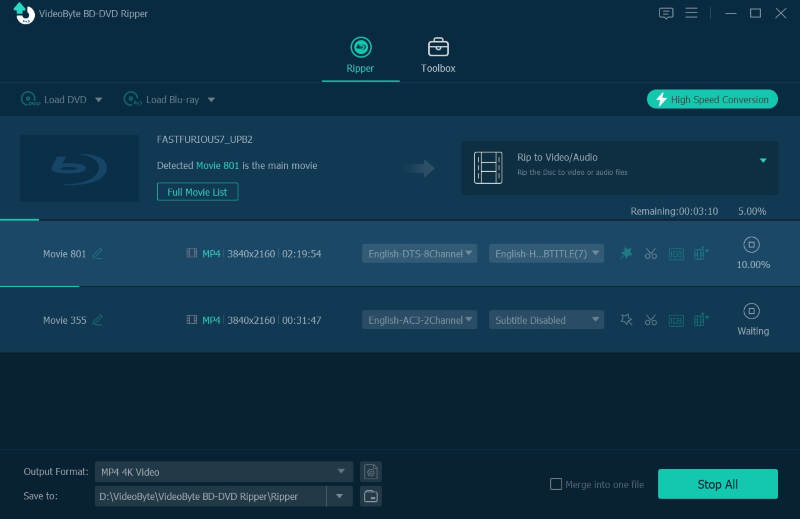
過程完成後,可以將儲存DVD電影檔案的目標資料夾調整為開啟。您可以立即在電腦上播放,也可以搭配iPhone XS/7/6/其他iPhone機型靈活播放。
嗯,正如介紹的 VideoByte BD-DVD 開膛手 結束了,你想嘗試嗎?千萬不要錯過這麼好的機會。老實說,隨著時間的推移,DVD 收藏者需要 DVD 的數位副本,以便更好地在硬碟上保存電影內容。轉換為 iPhone 支援的格式後,您可以隨時隨地在 iPhone 上觀看。去下載並安裝VideoByte DVD Ripper,它會比你想像的更有幫助。



